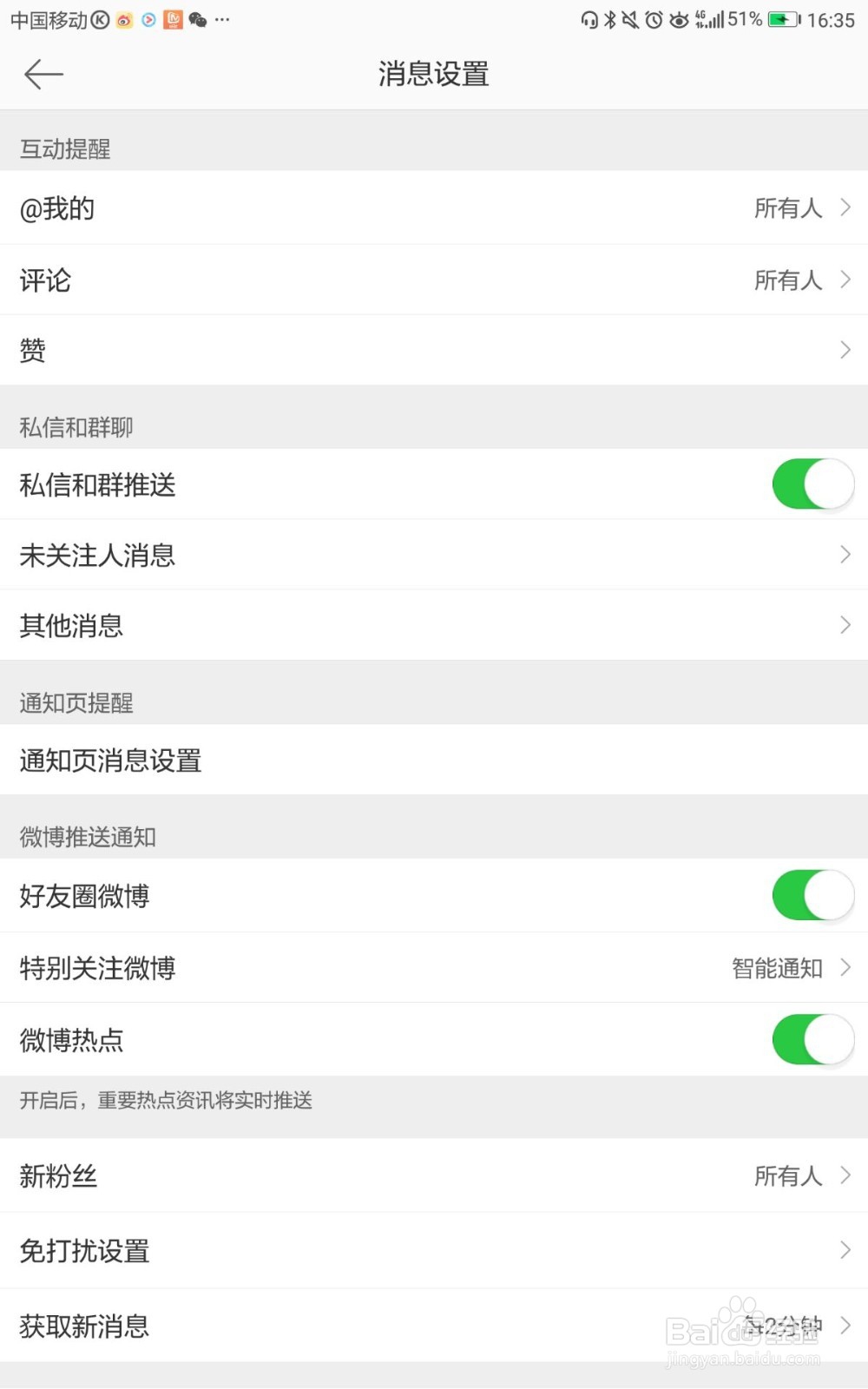微博如何拒绝接收粉丝群消息提醒
1、首先我们在手机桌面点击打开微博客户端,登录个人微博账号。
2、进入微博首页后,点击底部选项栏中的“我”。
3、进入到微博个人界面后,接着点击页面右上角的设置图标。
4、这样就进入到了微博“设置”界面,点击下方选项中的“消息设置”。
5、在“消息设置”界面,我们在“私信和群聊”下点击“其他消息”。
6、进入“其他消息”页面后,你就会看到“我的粉丝群”,点击打开它。
7、最后,在“粉丝群”界面点击关闭最上方的“接收粉丝群消息”后的按钮。在弹出的窗口中点击“关闭”即可。这样之后,就不会再接收到粉丝群消息的提醒了。如需开启,将其后的按钮打开即可。
声明:本网站引用、摘录或转载内容仅供网站访问者交流或参考,不代表本站立场,如存在版权或非法内容,请联系站长删除,联系邮箱:site.kefu@qq.com。
阅读量:58
阅读量:52
阅读量:24
阅读量:86
阅读量:45